
Სარჩევი:
- ავტორი John Day [email protected].
- Public 2024-01-30 10:19.
- ბოლოს შეცვლილი 2025-01-23 14:50.



ცოტა ხნის წინ ჩემს ASUS Q551LN 2-ში 1 ნოუთბუქის მონიტორმა შეწყვიტა წითელი ფერის ჩვენება. მას შემდეგ, რაც მრავალი თვის განმავლობაში ვცდილობდი გამეკეთებინა იგი პროგრესის გარეშე, მე გადავწყვიტე გადამექცია ის მუდმივ სამუშაო მაგიდაზე და მიმაგრებულიყო მონიტორზე. თუმცა, მივხვდი, რომ თუ ლეპტოპი ტაბლეტად „გადავაქციე“, კლავიატურა და ტრეკპედი გამორთული იქნებოდა. ამ მახასიათებელს ბევრი აზრი ჰქონდა, როდესაც მას ტაბლეტად ვიყენებდი, მაგრამ ახლა, როდესაც მინდოდა, როგორც მუდმივი დესკტოპი და ჩამონტაჟებული კლავიატურა გამოვიყენო, საკმაოდ გამაღიზიანებელი იყო.
მრავალკვირიანი კვლევის შემდეგ ინტერნეტში ვერაფერი ვიპოვე, რაც დამხმარე იყო. ამრიგად, მე თვითონ გავხსენი ლეპტოპი, რომ გამერკვია რა სენსორი იწვევს საკეტს და მაინტერესებს მექანიკური იყო თუ არა. მე ვიპოვე პასუხი კლავიატურისა და ტრეკპადის გასააქტიურებლად (და თავიდან აცილების მიზნით ტაბლეტის რეჟიმში), კომპიუტერის მუდმივი დაზიანების გარეშე! (ასევე შექცევადია)
მოთხოვნები:
- ლეპტოპი ASUS 2 in 1
- სწორი screwdriver თქვენი კომპიუტერის ხრახნები (ჩემი იყო პატარა Torx, გამოიყენება იაფი კომპიუტერის screwdriver ნაკრები)
ნაბიჯი 1: იპოვნეთ და ამოიღეთ Torx ხრახნები

ჩემი მოდელის ASUS 2 1 კომპიუტერში, ხრახნები იყო დიდი სახსრის უკანა მხარეს, რომელიც აკავშირებდა ეკრანს და კომპიუტერის სხეულს. ამოიღეთ ხრახნები და შეინახეთ ისინი უსაფრთხოდ.
ნაბიჯი 2: ამოიღეთ ჰინგის წინა პანელი


ახლა, როდესაც ხრახნები გაქრა, ნაზად გახსენით პლასტიკური საფარი სახსარზე საკრედიტო ბარათით (მე ძველი მეტროს ბარათი გამოვიყენე). როდესაც პლასტმასი ფხვიერია, გახსენით თქვენი ლეპტოპი 180 გრადუსით ეკრანით ზემოთ. საფარი უკვე ადვილად მოიხსნება. (იყავი ყოველთვის ნაზი!)
ნაბიჯი 3: იპოვნეთ და ამოიღეთ მაგნიტი


როდესაც კომპიუტერი ამოვიღე, შევნიშნე ეს მაგნიტი, რომელიც დაფარული იყო შავი ლენტის ქვეშ. ეს მაგნიტი უახლოვდება კომპიუტერს კონვერტაციის პროცესის საშუალებით (ლეპტოპიდან ტაბლეტზე). კომპიუტერის უკანა სენსორი იღებს მაგნიტს და გამორთავს კლავიატურას და ტრეკპედს. უბრალოდ ამოიღეთ მაგნიტი, რათა თავიდან აიცილოთ კლავიატურის და ტრეკპადის გამორთვა!
მაგნიტი შევინახე სადმე უსაფრთხოდ, მხოლოდ იმ შემთხვევაში, თუ მინდოდა ამ ფუნქციის დაბრუნება.
გაიმეორეთ ყველა ნაბიჯი უკან კომპიუტერის დასაყენებლად.
ნაბიჯი 4: ისიამოვნეთ თქვენი ახალი დესკტოპის კომპიუტერით

ისევ შეინარჩუნეთ მაგნიტი, რომ დააბრუნოთ ნოუთბუქი პირვანდელ მდგომარეობაში
გირჩევთ:
არდუინოს რვეული: 6 ნაბიჯი

Arduino Noteboard: ეს ინსტრუქცია აჩვენებს, თუ როგორ უნდა შექმნათ Arduino Notebook. ამ დაფას შეუძლია ითამაშოს მთელი A-A ოქტავა და მათი ბინები. მასალები: 18 მამრობითი სქესის მავთულები 16 ღილაკი 18 მინი ჯუმბერის მავთული 4 მამრობითი ქინძისთავები 4 ალიგატორის მავთულები 2 დინამიკები 2 პურის დაფები 2 არდუინი
კლავიატურის ინტერფეისი 8051 -ით და კლავიატურის ნომრების ჩვენება 7 სეგმენტში: 4 ნაბიჯი (სურათებით)

კლავიატურის ინტერფეისი 8051 -ით და კლავიატურის ნომრების ჩვენება 7 სეგმენტში: ამ გაკვეთილში მე გეტყვით იმაზე, თუ როგორ შეგვიძლია დავაკავშიროთ კლავიატურა 8051 -თან და გამოვაჩინოთ კლავიატურის ნომრები 7 სეგმენტის ეკრანზე
რვეული Akku Hot-swapper: 5 ნაბიჯი
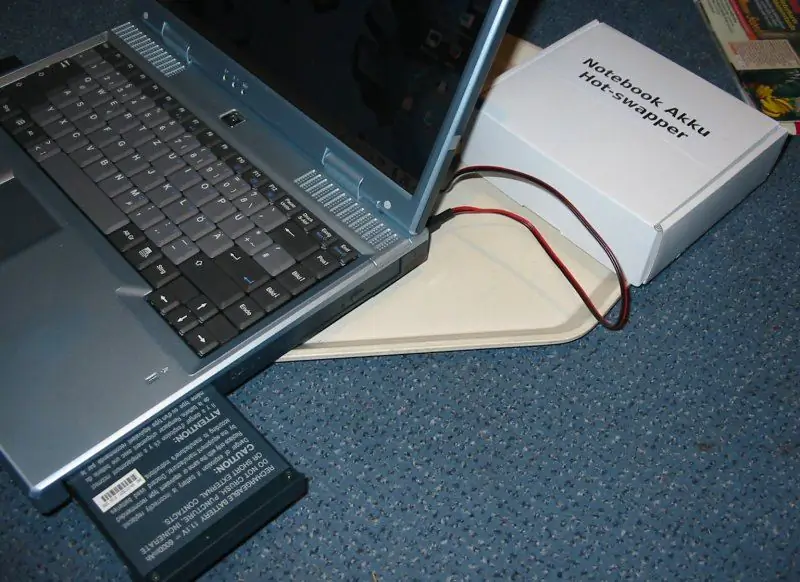
ნოუთბუქი Akku Hot-swapper: ინსტრუქცია, თუ როგორ უნდა ავაშენოთ "Notebook Akku Hot-Swapper" "Notebook Akku Hot-Swapper" არის მოწყობილობა, რომელიც საშუალებას გაძლევთ გაცვალოთ ნოუთბუქის დატენვის ბატარეა მუშაობის დროს, სისტემის გათიშვის/გამორთვის აუცილებლობის თავიდან აცილების მიზნით. გაცვლამდე
იაფი ლეპტოპის სტენდი / რვეული დესკტოპის კონვერტორი: 3 ნაბიჯი

იაფი ლეპტოპის სტენდი / რვეული დესკტოპის კონვერტორი: მე ვგრძნობ თავს ლეპტოპის გამოყენებით დიდი ხნის განმავლობაში. გარკვეული პერიოდის შემდეგ ის არასასიამოვნო ხდება. კლავიატურა და ეკრანი იდეალურად უნდა იყოს ცალკე, რათა შეამციროს კისრის დაძაბულობა ხანგრძლივი გამოყენებისას. თუ თქვენ ხართ ლეპტოპის სრულ განაკვეთზე მომხმარებელი, მე გირჩევთ შექმნათ
ულტრა პორტატული მიკროფიბერის ეკრანის გამწმენდი (ლეპტოპი/რვეული): 4 ნაბიჯი

ულტრა პორტატული მიკროფიბერის ეკრანის გამწმენდი (ლეპტოპი/ნოუთბუქი): მე მიჩვეული ვარ ბევრი ჩემი ინსტრუმენტის დაკარგვას და ასე გამიჩნდა იდეა, რატომ არ გავაკეთო ლეპტოპის ულტრა პორტატული მიკროფიბერის ეკრანის გამწმენდი, რომელიც ჯდება ჩემი კომპიუტერის ბარათის სლოტში. ეს იდეა შეიძლება გამოყენებულ იქნას ნებისმიერი ლეპტოპის კომპიუტერის ბარათის სლოტზე, უბრალოდ
